ต้องการลบบัญชี Google ออกจากอุปกรณ์ของคุณอย่างรวดเร็ว บทความนี้จะแนะนำคุณโดยละเอียดเกี่ยวกับวิธีการลบบัญชี Google ของคุณบน Android, iPhone และคอมพิวเตอร์!
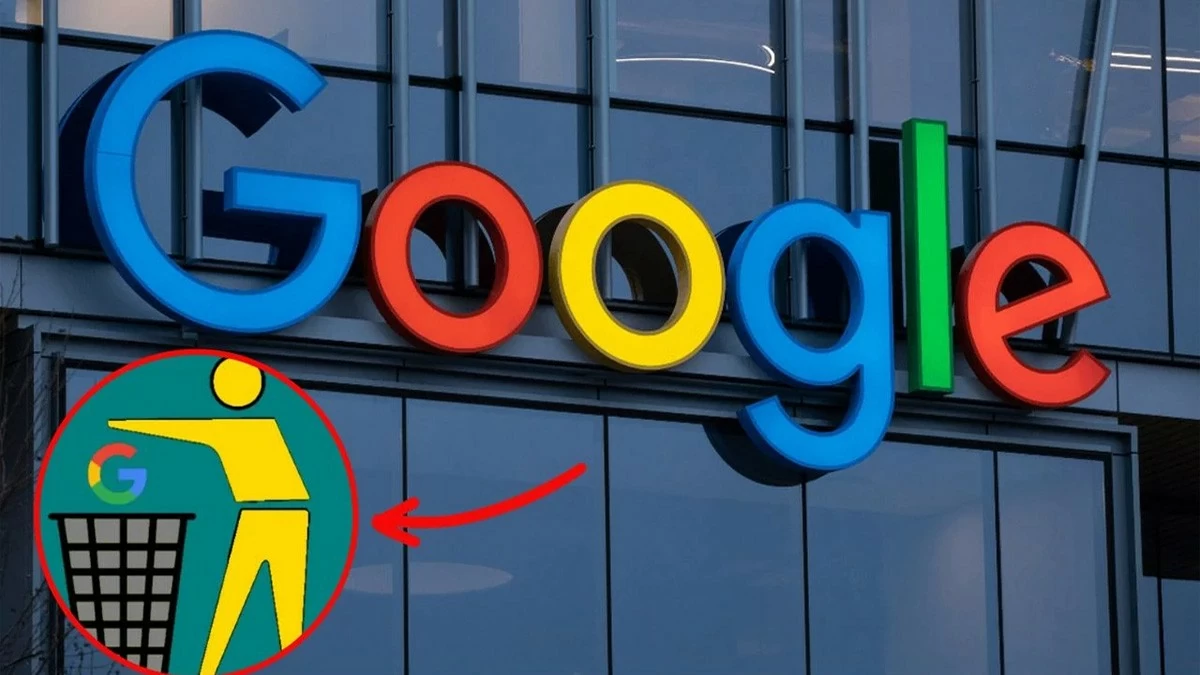 |
วิธีการลบบัญชี Google บนโทรศัพท์อย่างรวดเร็ว
ต้องการลบบัญชี Google บนโทรศัพท์ของคุณแต่ไม่รู้ว่าจะต้องเริ่มต้นตรงไหนใช่ไหม? ไม่ต้องกังวล มันง่ายและรวดเร็วเพียงไม่กี่ขั้นตอน ด้านล่างนี้เป็นคำแนะนำโดยละเอียดเกี่ยวกับวิธีการลบบัญชี Google ของคุณบนโทรศัพท์ Android และ iPhone เพื่อช่วยให้คุณใช้งานได้อย่างปลอดภัยและมีประสิทธิภาพ
คู่มือฉบับย่อ
หากต้องการลบบัญชี Google ของคุณบน iPhone หรือ Android เพียงเปิด Google แตะไอคอนอวาตาร์ของคุณ และเลือก "จัดการบัญชี Google"
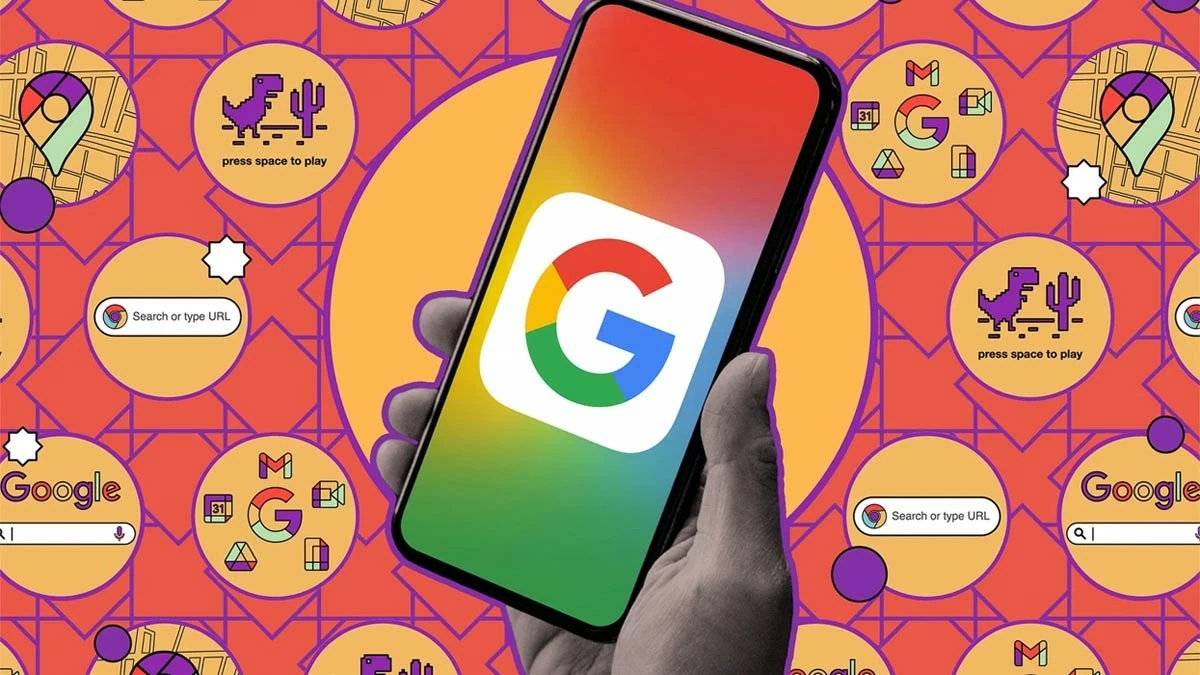 |
เลื่อนลงและเลือก "ข้อมูลและความเป็นส่วนตัว" ขั้นตอนต่อไป ให้แตะที่ “ลบบัญชี Google ของคุณ” ป้อนรหัสผ่านของคุณ ทำเครื่องหมายในช่องเล็กสองช่อง แล้วแตะที่ “ลบบัญชี” เพื่อเสร็จสิ้น
คำแนะนำโดยละเอียด
หากต้องการลบบัญชี Google ของคุณบน Android หรือ iPhone เพียงปฏิบัติตามสามขั้นตอนง่ายๆ เหล่านี้:
ขั้นตอนที่ 1: เปิด Google บนโทรศัพท์ของคุณ แตะที่ไอคอนอวาตาร์ของคุณที่มุมขวาบน จากนั้นเลือก “จัดการบัญชี Google” เพื่อดำเนินการต่อ
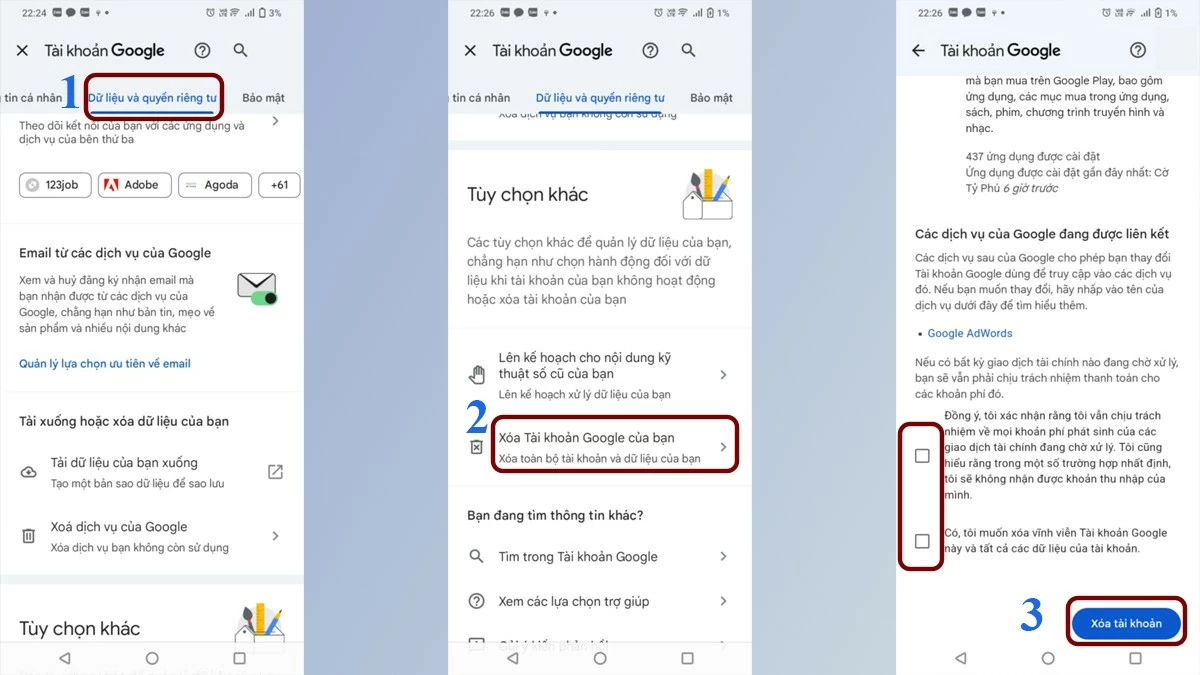 |
ขั้นตอนที่ 2: ถัดไปเลื่อนลงไปและเลือก “ข้อมูลและความเป็นส่วนตัว”
ขั้นตอนที่ 3: ในส่วนนี้ คุณจะเห็นตัวเลือก “ลบบัญชี Google ของคุณ” ทำเครื่องหมายในช่องทั้งสองช่องแล้วคลิก "ลบบัญชี" เพื่อดำเนินการต่อ
คำแนะนำสำหรับการลบบัญชี Google บนคอมพิวเตอร์
การลบบัญชี Google บนคอมพิวเตอร์ก็เป็นเรื่องง่ายหากคุณทำตามขั้นตอนอย่างถูกต้อง อย่างไรก็ตามคุณต้องตระหนักถึงผลที่เกิดจากการลบบัญชีของคุณ ด้านล่างนี้เป็นคำแนะนำโดยละเอียดในการลบบัญชี Google ของคุณจากคอมพิวเตอร์อย่างมีประสิทธิภาพ
คู่มือฉบับย่อ
เช่นเดียวกับใน Android ให้แตะที่รูปโปรไฟล์ Google ของคุณก่อน แล้วเลือก “ข้อมูลและความเป็นส่วนตัว” เลื่อนลงมาและแตะ “ลบบัญชี” เพื่อดำเนินการต่อ
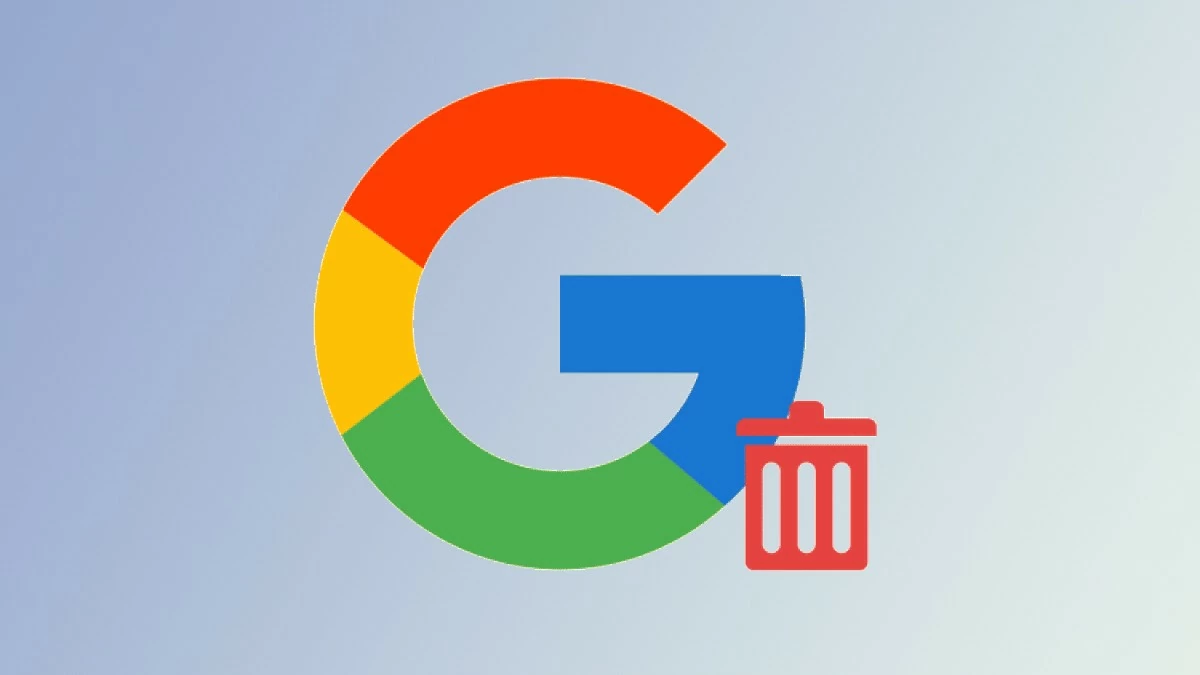 |
กรอกรหัสผ่านของคุณเพื่อยืนยันตัวตนของคุณ ทำเครื่องหมายในช่องสองช่องเพื่อยืนยัน จากนั้นคลิก "ลบบัญชี" เพื่อดำเนินการต่อ
คำแนะนำโดยละเอียด
หากคุณต้องการลบบัญชี Google บนคอมพิวเตอร์ บทความนี้จะแนะนำขั้นตอนต่างๆ ให้คุณได้อย่างง่ายดาย
ขั้นตอนที่ 1: แตะที่อวาตาร์ Google ของคุณเพื่อเข้าถึงหน้าการตั้งค่า จากนั้นเลือก "ข้อมูลและความเป็นส่วนตัว"
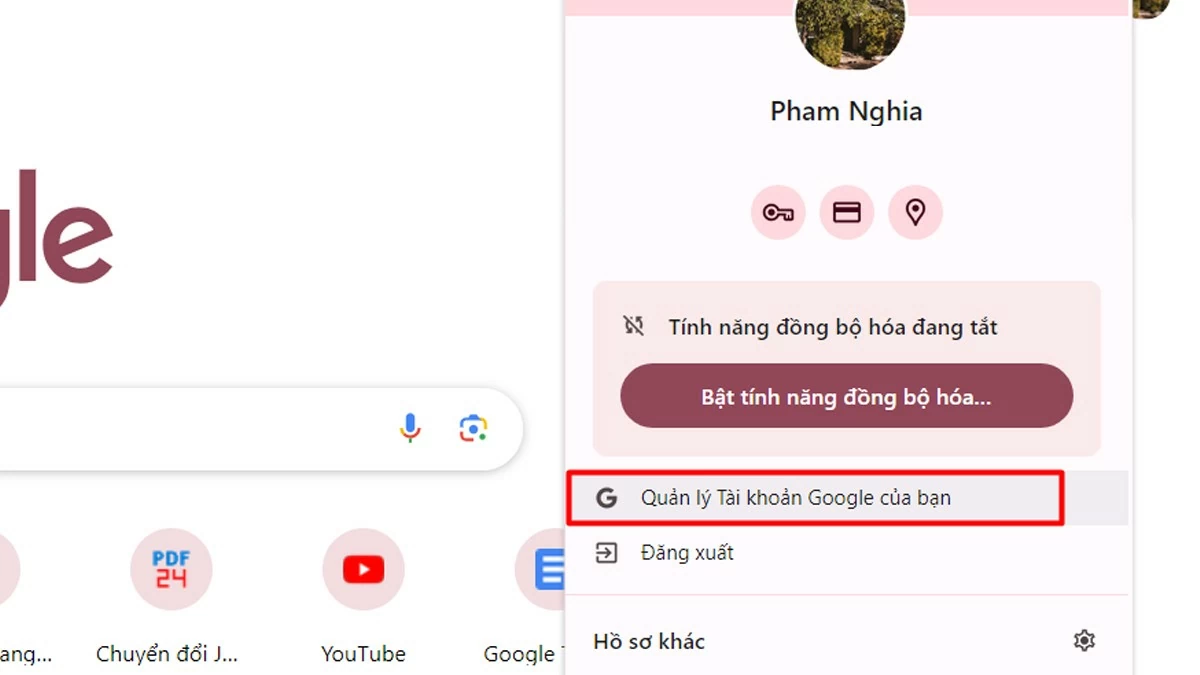 |
ขั้นตอนที่ 2: เลื่อนลงไปและเลือก "ลบบัญชี Google ของคุณ"
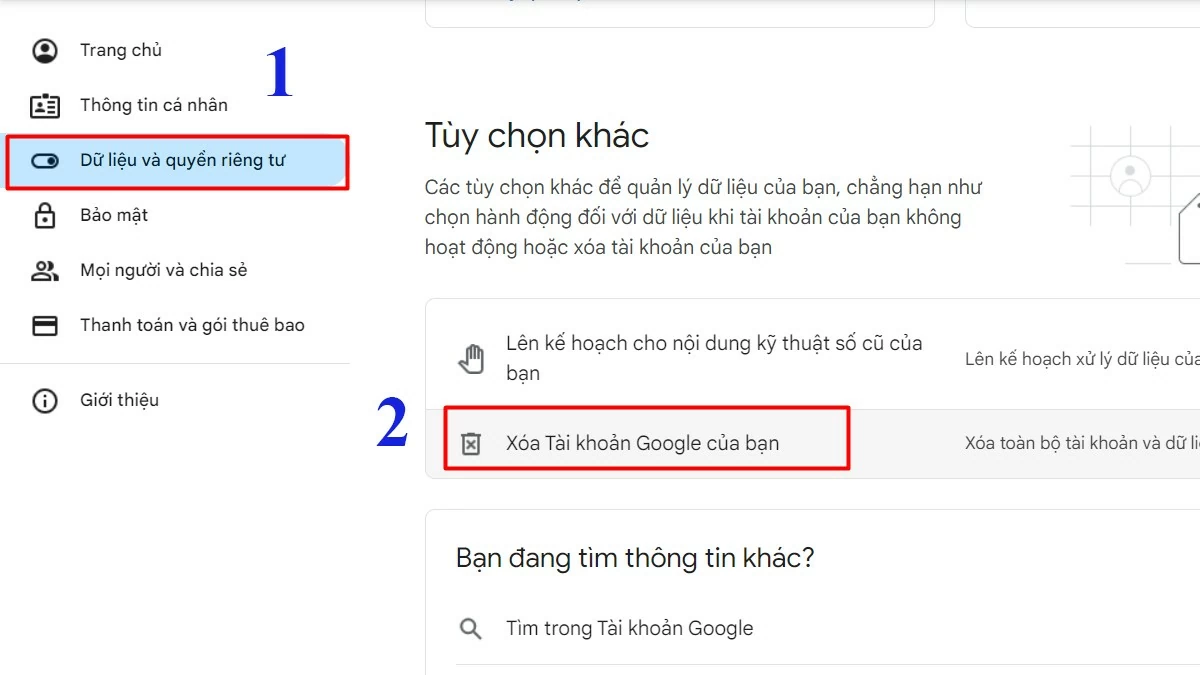 |
ขั้นตอนที่ 3: ป้อนรหัสผ่านบัญชี Google ของคุณเพื่อดำเนินการต่อ ทำเครื่องหมายในช่องทั้งสองช่องเพื่อยืนยัน และสุดท้ายคลิก "ลบบัญชี" เพื่อดำเนินการต่อ
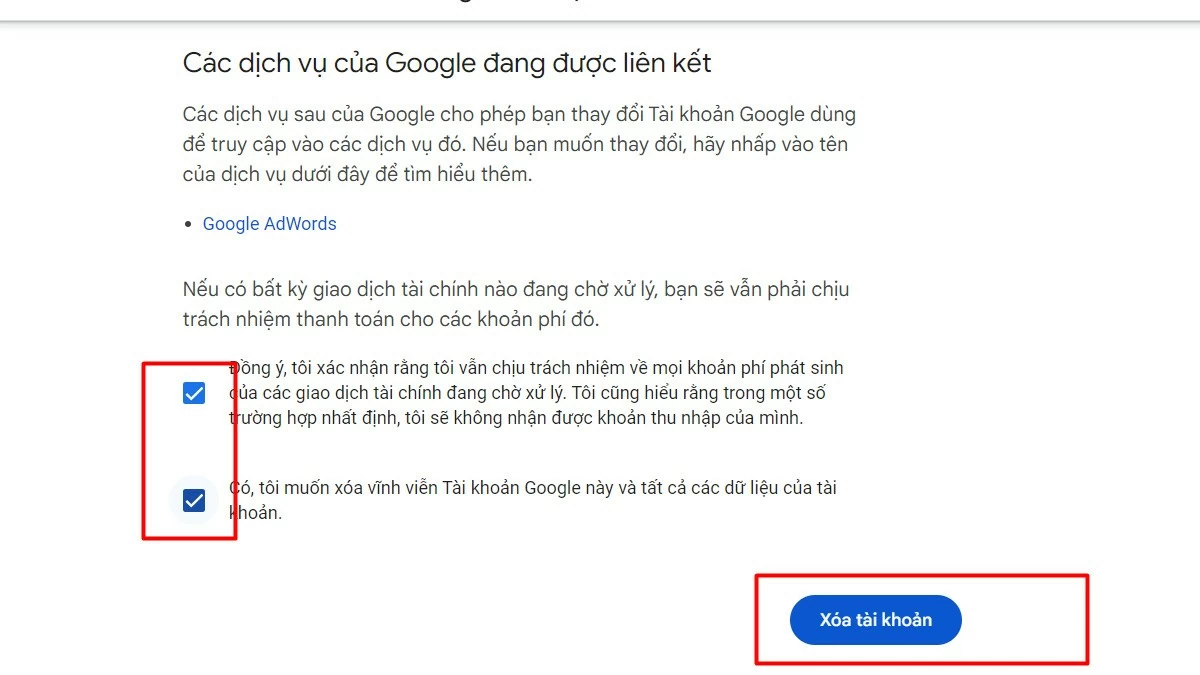 |
คำแนะนำเกี่ยวกับวิธีการลบบัญชี Google บนอุปกรณ์อื่นอย่างมีประสิทธิภาพ
กระบวนการลบบัญชี Google บนอุปกรณ์อื่นนั้นคล้ายคลึงกับการลบโทรศัพท์
ขั้นตอนที่ 1: เปิดเบราว์เซอร์บนอุปกรณ์ที่คุณต้องการลบบัญชีและลงชื่อเข้าใช้บัญชี Google ของคุณ
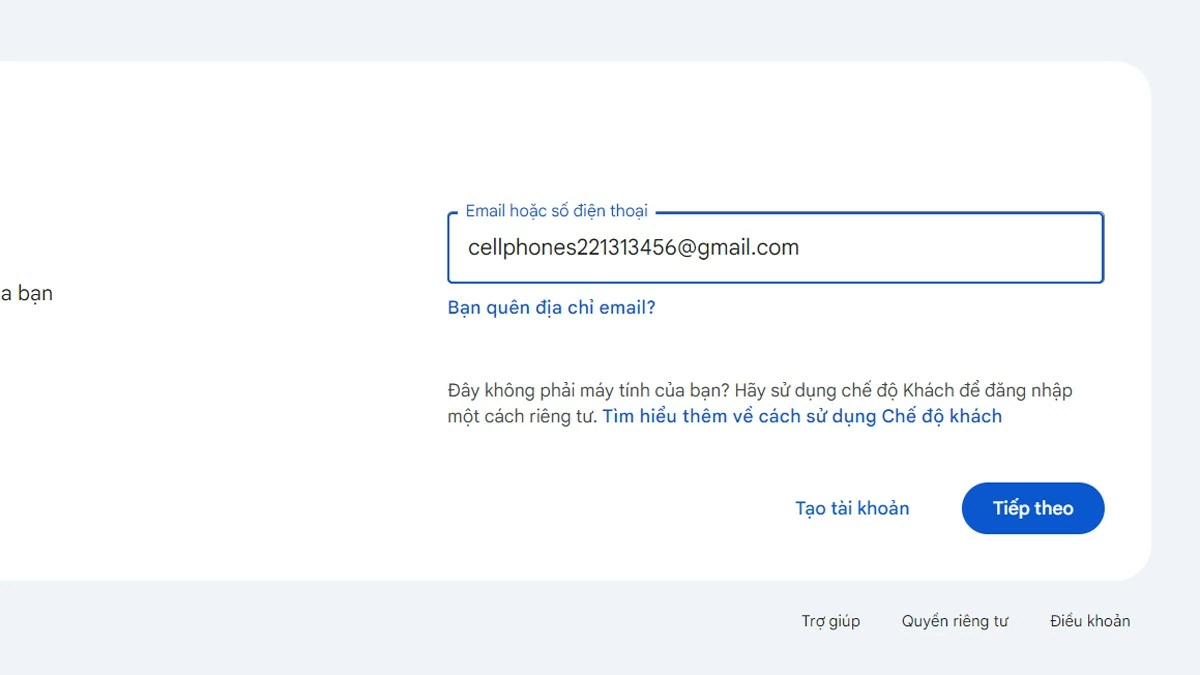 |
ขั้นตอนที่ 2: ไปที่หน้าการจัดการบัญชีของคุณและไปที่การตั้งค่าที่เกี่ยวข้องกับข้อมูลและความเป็นส่วนตัว
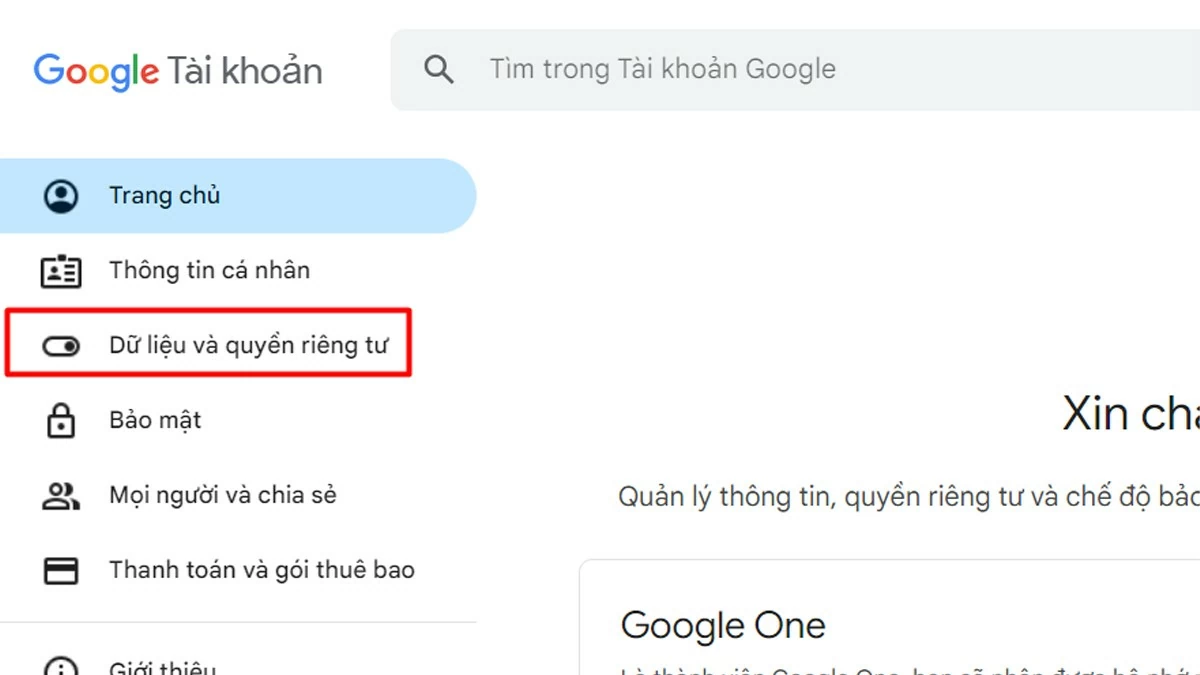 |
ขั้นตอนที่ 3: ต่อไปนี้คือขั้นตอนหลังจากที่คุณป้อนรหัสผ่านเพื่อยืนยันตัวตนของคุณแล้ว คุณจะต้องยืนยันข้อมูลของคุณและยอมรับข้อกำหนดและเงื่อนไขที่เกี่ยวข้องกับการลบบัญชี
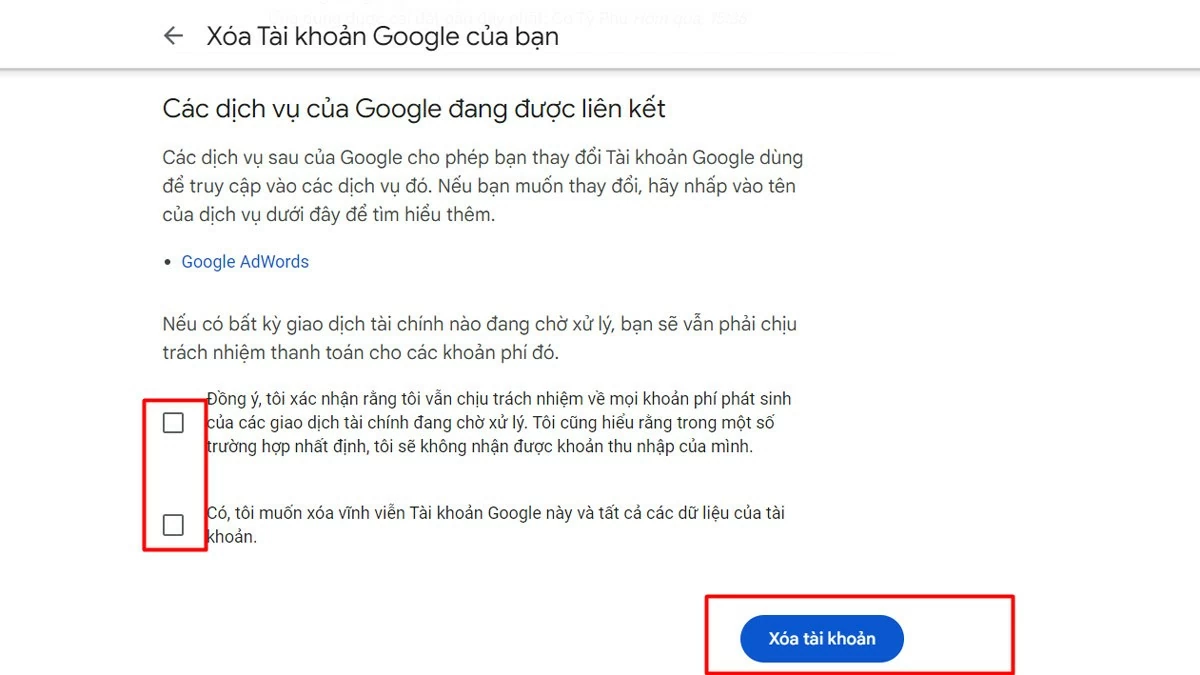 |
คำแนะนำในการกู้คืนบัญชี Google ที่ถูกลบไปอย่างรวดเร็ว
หากคุณลบบัญชี Google บนคอมพิวเตอร์หรือโทรศัพท์ของคุณ และต้องการกู้คืนแต่ไม่รู้ว่าจะเริ่มต้นอย่างไร ไม่ต้องกังวล บทความนี้จะแนะนำคุณอย่างละเอียดเกี่ยวกับวิธีการกู้คืนบัญชี Google ที่ถูกลบไปในวิธีที่เรียบง่ายและเข้าใจง่าย
คู่มือฉบับย่อ
หากต้องการกู้คืนบัญชี Google ที่ถูกลบไป ให้ไปที่หน้าการกู้คืนบัญชี ป้อนที่อยู่อีเมลของบัญชีที่ถูกลบ แล้วคลิก "ถัดไป" หากสามารถกู้คืนบัญชีได้ ข้อความยืนยันจะปรากฏขึ้น
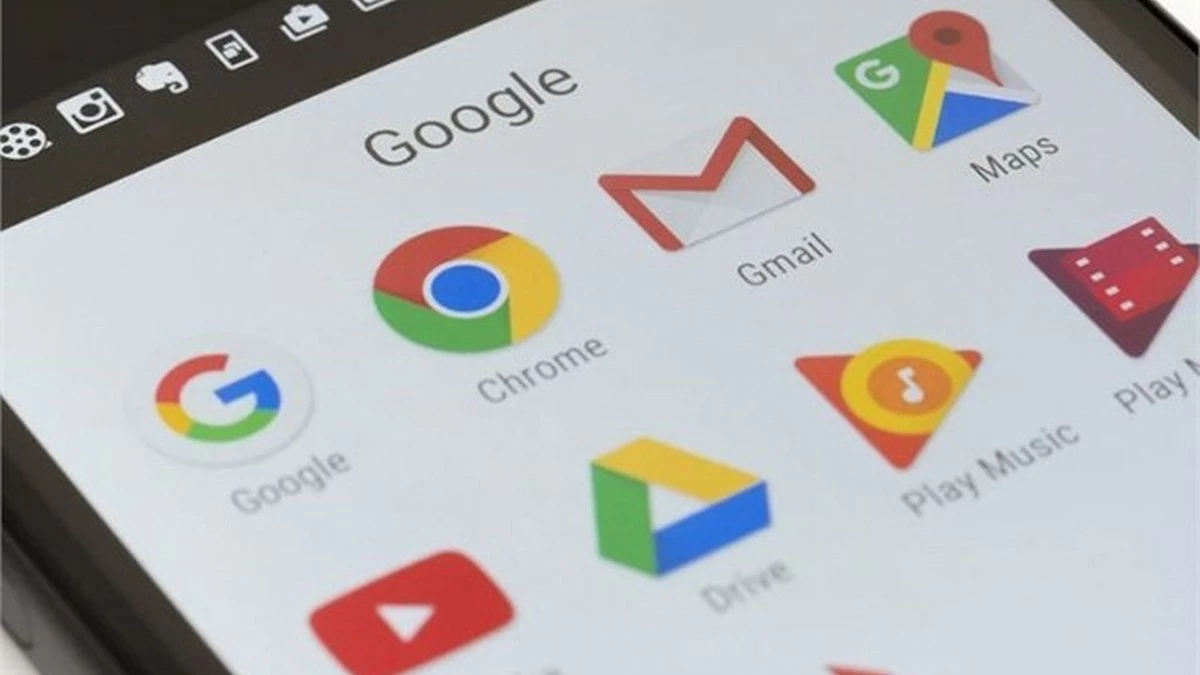 |
จากนั้นให้คุณป้อนรหัสผ่านของคุณและคลิก "ถัดไป" หากข้อมูลที่คุณให้ถูกต้องคุณจะได้รับข้อความยืนยันว่าบัญชีของคุณได้รับการคืนค่าแล้ว
คำแนะนำโดยละเอียด
หากต้องการกู้คืนบัญชี Google ที่ถูกลบ ให้ทำตามขั้นตอนง่ายๆ เหล่านี้:
ขั้นตอนที่ 1: ไปที่หน้าการกู้คืนบัญชี ป้อนอีเมลที่คุณลบไปในคอมพิวเตอร์หรือโทรศัพท์ของคุณ จากนั้นคลิก "ถัดไป" เพื่อดำเนินการต่อ
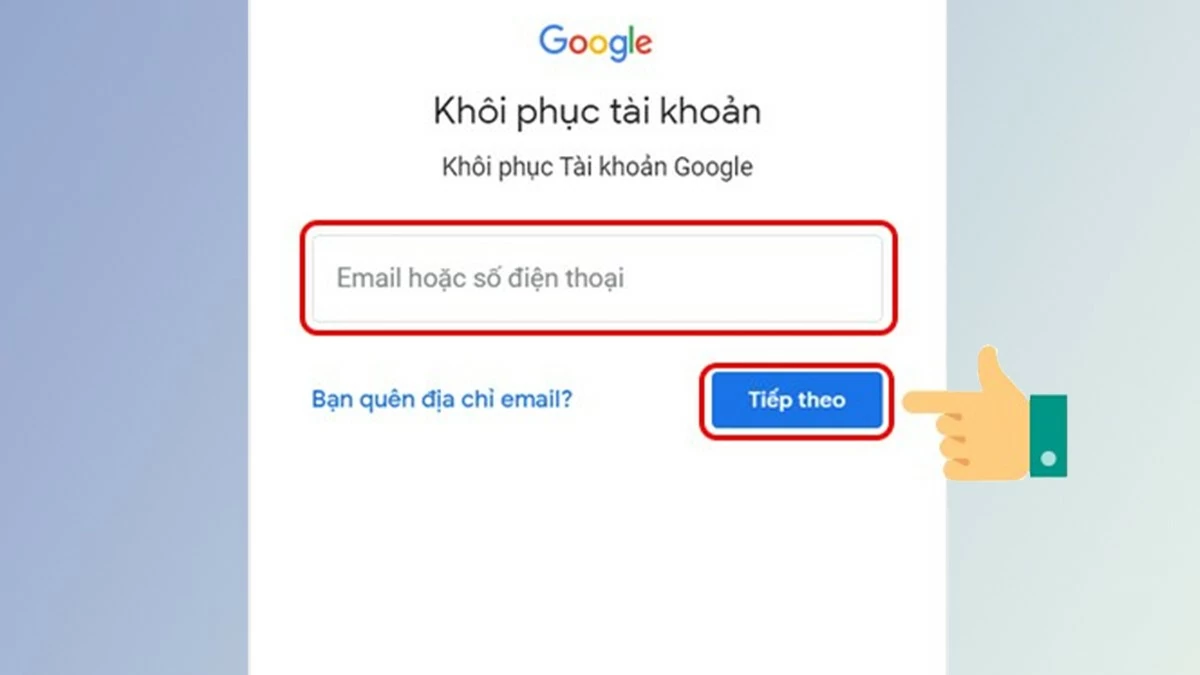 |
ขั้นตอนที่ 2: หากสามารถกู้คืนบัญชีได้ ข้อความจะปรากฏบนหน้าจอ เพียงคลิก "ถัดไป" เพื่อดำเนินการต่อ
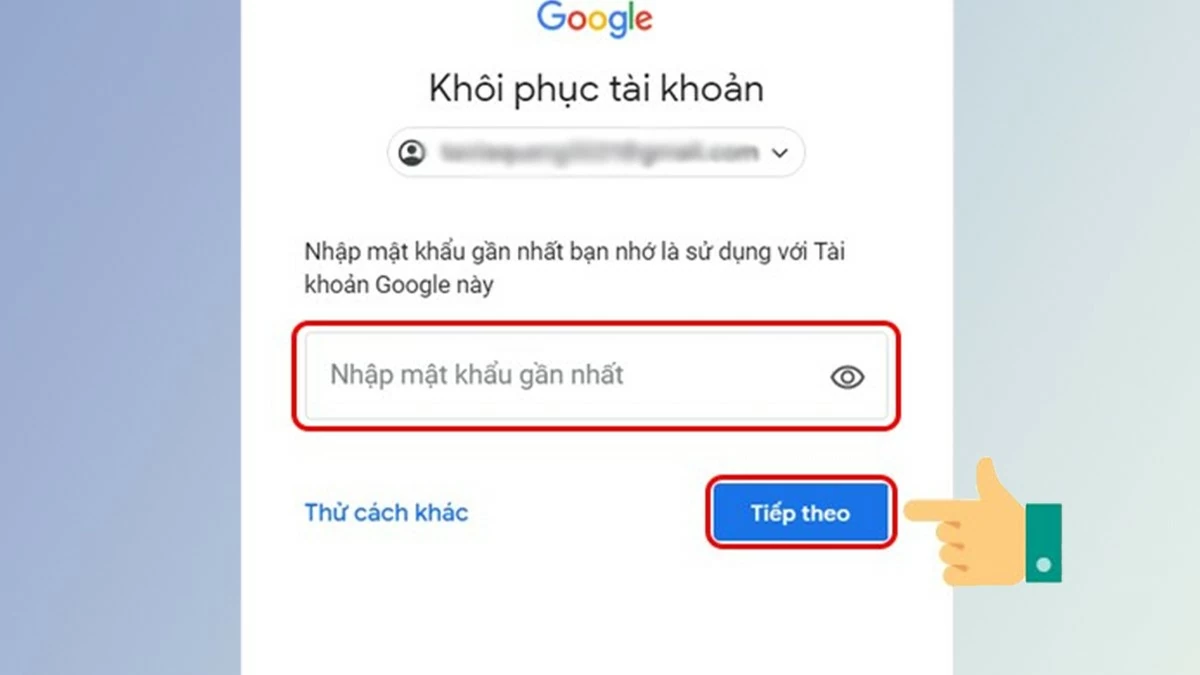 |
ขั้นตอนที่ 3: ป้อนรหัสผ่านบัญชี Google ของคุณและคลิก "ถัดไป" หากข้อมูลถูกต้องคุณจะได้รับข้อความยืนยันว่าสามารถกู้คืนบัญชีสำเร็จแล้ว
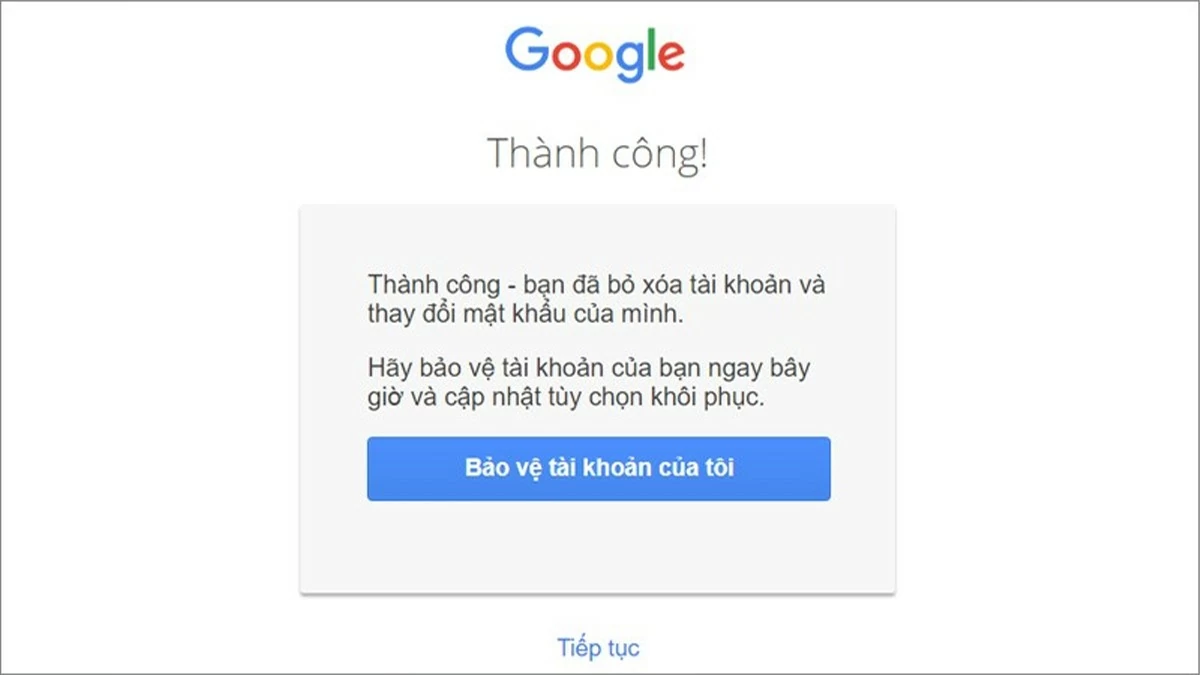 |
การลบบัญชี Google ออกจากอุปกรณ์ของคุณไม่ใช่เรื่องซับซ้อน คุณเพียงแค่ทำตามคำแนะนำที่บทความได้แบ่งปันไว้ อย่างไรก็ตาม โปรดทราบว่าเมื่อคุณลบบัญชีบนโทรศัพท์ Android, iPhone หรือคอมพิวเตอร์ คุณจะสูญเสียการเข้าถึงบริการของ Google หวังว่าบทความนี้จะช่วยให้คุณสามารถลบบัญชี Google ได้อย่างง่ายดายและมีประสิทธิภาพ
แหล่งที่มา



![[ภาพ] ฤดูลูกหม่อนฟุกโธ – ผลไม้รสหวานจากเกษตรสีเขียว](https://vstatic.vietnam.vn/vietnam/resource/IMAGE/2025/4/10/1710a51d63c84a5a92de1b9b4caaf3e5)

![[ภาพ] นายกรัฐมนตรี Pham Minh Chinh เป็นประธานการประชุมหารือแนวทางภาษีสำหรับสินค้านำเข้าและส่งออกของเวียดนาม](https://vstatic.vietnam.vn/vietnam/resource/IMAGE/2025/4/10/19b9ed81ca2940b79fb8a0b9ccef539a)
![[ภาพถ่าย] การละเล่นพื้นบ้านที่มีเอกลักษณ์เฉพาะในเทศกาลหมู่บ้านชวง](https://vstatic.vietnam.vn/vietnam/resource/IMAGE/2025/4/10/cff805a06fdd443b9474c017f98075a4)














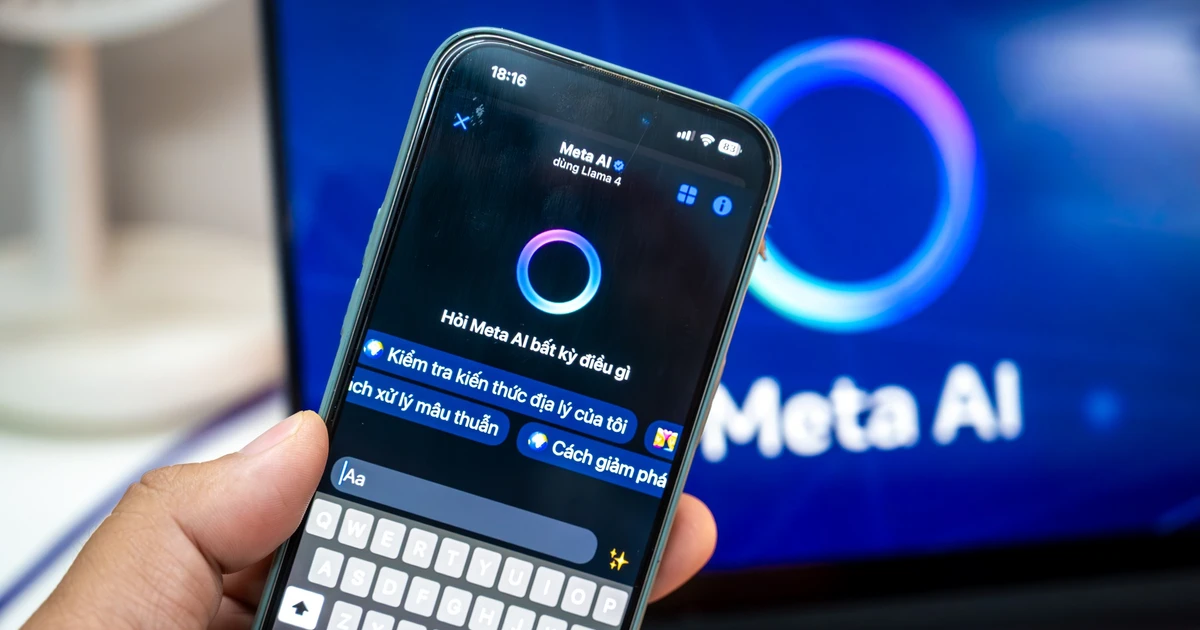





































































การแสดงความคิดเห็น (0)